海外でSkypeを使ってみよう!!
海外出張中に...
必要なことって一体何だろうかと考えてみると、自分の場合家族とのコミュニケーションていうか連絡というのが結構優先順位が高かったりする。
日頃から母子家庭になりがちな我が家だが(^^;)、海外出張のように長い間家を空けるともう大変。家族にかなりストレスが溜まるようで(特に奥様)。
一昔前であれば国際電話というのが定番だったが、ホテルからかけると目ん玉が飛び出るようなお値段だったり、ホテルの利用明細に載ってくるのであとで精算の時に分けるのが面倒だったりと不都合があった。出張先の電話を借りるのもアレだし。
現在は海外出張にノートパソコンは必携なので、電子メールでお手軽に遣り取りするのが当たり前になっているが、いちいちメールを読んで返信するのもかったるい時がある。直接話しをしたい時もあるでしょ、やっぱ。
...そこでSkype(すかいぷ)ですよ、旦那。いわゆるソフトウェアによるIP電話の一種のようなものだが、以下の特徴が。
- 音質が良いらしい(固定電話と同等、もしくはそれ以上?)
- コストが安いらしい(Skype同士であれば導入・月額基本料・通話料金とか全部無料?)
- 安定性があるらしい(障害に強い?)
- セキュリティが強固らしい(通信が暗号化されていてプライバシーに配慮も?)
- 世界各地域の固定電話や携帯電話に格安で通話ができるらしい(無茶苦茶安い?)
コストが安くて音質が良いのであれば、別に固定電話(国際電話)は必要ないじゃんということで、安直に我が家に導入決定。
Skypeに必要なもの
導入決定はしたものの、実際に何が必要かは良く解らない(^^;)ので、調べてみると...
- ブロードバンド接続環境 → ISDN程度でも大丈夫とのことだが、それなりに高速なインフラが必要なようで
- パソコン → OSはWin2KかWinXPのいずれかで、スペックとしてはそれらのOSがストレスなく動く程度
- サウンドカード&ヘッドセット(マイク+ヘッドフォン) → PCのマイク/ラインアウト端子に接続するいかにもヘッドセットという感じのタイプのやつとか、USBに接続するハンドセットのタイプで見た目が携帯電話/固定電話っぽいやつとか色々あり
- Skypeのソフトウェア → Skypeのページから無料でダウンロード可能。Skypeと提携しているライブドアとかバッファローの製品(ハンドセットとか)にバンドルされているものもあり
それほど面倒はないみたい。
ハンドセットゲットだぜ!!
自分は、何となくヘッドセットでの使用は違和感(つうか、かなり恥ずかしい(^^;))があったのでUSB接続のハンドセットを物色。これまた色々な種類があり悩んだけど、最終的に見た目「だけ」でBUFFALOのBSKP-U202を購入しようと決意(これは、IPEVOという会社のOEMみたい)。作りもしっかりしているようで、評価もそれなりに高い。何よりもこのタイプのハンドセットに結構ありがちな、おもちゃっぽさがなく、しゃれたデザインが気に入った。
しかし、元々のお値段がかなり高い。どうにかならんかなーと思っていたが、なんとヤフオクでペアで出品されているのを発見。しかも即決価格が2,200円に設定されている!!こりゃ落とすっきゃないでしょ。ということで入札ボタンをポチッとクリック...落札(^^)。とってもらっきー。
その後数日してブツが到着。状態も非常に良く出品者に大感謝!!といったところ。

到着したハンドセットのペア。状態がとっても良かった

とってもお洒落なデザイン。気に入りました。
ドライバのインストール
このハンドセットはUSB接続ということもあり、事前にドライバをインストールする必要があったりする。
付属のCD-ROMをPCに食わしてやると、インストーラのメニューが起動する。ので、「ドライバをインストールする」というボタンをクリック。すると言語の選択となるので、日本人は「Japanese」が無難な選択(^^;)。

インストーラのメニュー。まずはドライバから。

言語の選択。日本人だったら日本人らしく?
すると、とっても意味不明なメッセージが表示される。恐らく、「Skypeがパソコンにインストールされていません。Skypeをインストールして下さい。BKSP-U202のインストールを続けますか?」といった意味ではないかと推測する(^^;)。あせらず迷わず「はい」のボタンをクリック。

ちゃんと翻訳のチェックをしているんかい???と突っ込みたくなるようなメッセージが...
それからはあまり深く考えずに、「次へ」→「次へ」→「インストール」とボタンをクリック。

「次へ」をクリック。

ここも「次へ」をクリック。

「インストール」をクリック。

ファイルを展開しつつもコピー中。
最後に、指示が出るのでハンドセットをUSBポートに接続。ドライバのインストールが行なわれ、ハンドセットから音がすれば設定完了。お疲れさん...って、次にSkypeのインストールをしなくちゃならないけど(^^;)。

ハンドセットをぶっ刺して設定完了とくらぁ。
Skypeのインストール
いよいよSkypeのインストール。これからの説明は、ハンドセットにバンドルされていたSkypeをインストールしてみるので、最新版とか正規版とは違うはずなので注意。基本的にやることは一緒だと思うけど。
先程のインストーラのメニューから「スカイプをインストールする」のボタンをクリック。そうすると、言語の選択とEULAへの同意が要求される。
次に、「マイアカウントの新規作成」の画面に。氏名は別に偽名でも構わない(^^;)。「ご希望のSkype名」も適当に。但しSkype名はユニークなものが必要であり、後々変更は不可能。パスワードも適当に入力。

言語の選択とEULA同意の画面。
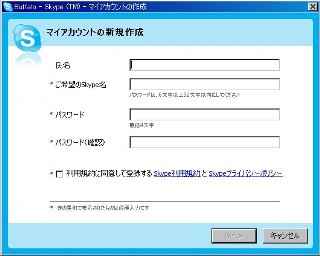
Skype名は他人と区別するためにユニークなものが必要。
次に、メールアドレスの登録。これは本当のメールアドレスを登録するのが吉。多分。最後に入力したデータを登録してSkypeのインストール完了。

メールアドレス「だけ」は本物が必要かも。

マイアカウントのデータ登録中。
運用開始
いよいよ、Skypeに接続だぁ!!ということでSkypeを起動すると、何やら怪しげなメッセージが。これは、ハンドセットがSkypeに「僕も一枚かませてくださいよぉ」とお願いする時に出てくるメッセージ。
ここで、「一度だけ許可」とか「拒否」とかを選択すると後々面倒なので、素直に「連携を許可する」を選択。

意地悪しないで、「連携を許可」してやって下さい。
これで通話ができる状態になっているはずだけど、念の為に通話音声テストを。実行するとガイダンスの音声が聞こえてくるはず。指示に従いハンドセットに話し掛けてやると声が録音され、再生される。クリアに再生されていれば成功。

下の緑のボタンをクリックすると...

通話音声テスト中。
通話音声テストが完了したら、いよいよ通話を開始。と、その前にまずはコンタクトの追加。コンタクトとは、アドレス帳みたいなもんで、事前に登録しておく必要がある。
Skypeのメイン画面の左上に「コンタクトの追加」というボタンがあるのでクリックすると、コンタクトの追加という画面が。ここで相手のSkype名とか氏名とかメールアドレスを入力し、検索ボタンをクリックすると条件に当てはまるコンタクト名が続々と表示される。
そこでコンタクトリストに登録したい相手を選んでダブルクリックしてから、「コンタクトリストに追加」のボタンをクリックすると、メイン画面の「コンタクト」というタブにそのコンタクトが登録される。次回からはそのコンタクトを選んで緑の通話ボタンをクリックすると通話が開始される。
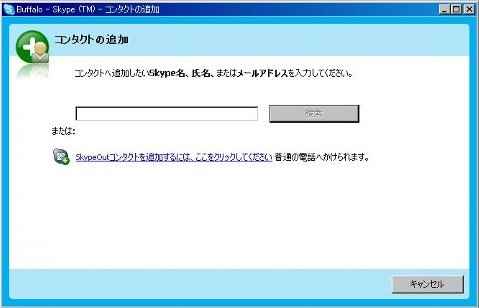
コンタクトの追加。知り合いのSkype名を教えてもらいましょ。
んでもって、通話
あとは無料通話を楽しんで下さい。ということになる。当然相手のPCが動作していることが前提だけど。
2006年12月に北米に出張した際に、何度もホテルのLAN経由で自宅と通話してみた。3ヶ所のホテルに宿泊したが、シンシナティのホテルを除けば非常に音質も良好だった。また、無線LAN経由でも問題なく通話できた。
出張に持って行ったノートパソコンは会社の貸出機であり、さすがにSkypeはインストールできないので試しにUSBメモリに「Skypeのプログラム+ハンドセットのドライバ」のフォルダをコピーして使用してみたが、全く問題なし。...素晴らしい!!
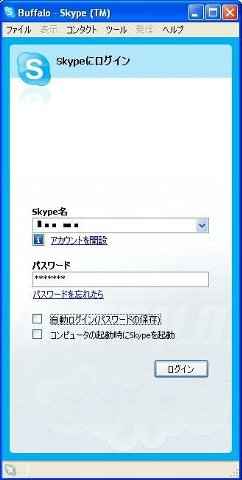
USBメモリにSkypeをコピーし、別のPCで使用する際には再ログインが必要。
また、仕事の都合で、Skypeから外部の固定電話/携帯電話に電話をかけるいわゆるSkypeOutにも挑戦してみた。
この場合、事前にSkypeOut用クレジットを購入する必要がある。最初クレジットカードを使って購入しようとしたが、なぜか支払ができない(承認が下りない)。結局PayPalを利用し、10ドル分を購入。たったの10ドルだが、かなり長時間の通話が可能。
固定電話との通話は、Skype同士と同じくらいの音質で非常に良い感じだが、携帯電話との通話は正直あまり音質が良くない。ま、値段相応ということで割り切ること。
結論から言うと、海外出張・旅行にSkypeは必携ということで。最悪プログラムをコピーしたUSBメモリとハンドセットさえあれば、近くにあるPCを使って世界中どこへでも通話が可能となってしまう。こりゃお奨め。
毎日きちんと家族(特に奥様)と会話をしておけば、家族のストレスも解消?(^^;)幸運を祈る???
ハンドセット補足
今回使用したハンドセットは、ユーティリティの設定によりSkypeで使用するサウンドデバイスをハンドセットに割り当てることが可能となっている。要するに、通常のサウンド入出力はPCで、Skypeのサウンド入出力はハンドセットでと使い分けることが可能。これは気が利いている。
通話している最中に、PCのサウンドが混入してくるのってとっても嫌じゃないすか?俺はとっても嫌です。

ハンドセットの設定ユーティリティ。意外と便利な設定が可能。


